Erfassen Sie Ihr digitales Leben mit WhatPulse für Windows
Haben Sie sich jemals gefragt, wie viel Zeit Sie online verbringen, wie viele Wörter Sie täglich tippen oder wo genau Sie auf Ihrem Bildschirm klicken? WhatPulse für Windows bietet Ihnen diese und viele weitere Einblicke. Diese umfassende Software zeichnet Ihre Aktivitäten mit Tastatur und Maus sowie Ihre Netzwerkbandbreite auf. Die gesammelten Daten werden an ein Webportal gesendet, wo Sie Ihr digitales Verhalten auf einfache Weise analysieren können. Darüber hinaus können Sie sich durch Vergleiche Ihrer Statistiken mit anderen WhatPulse-Nutzern in einen freundschaftlichen Wettbewerb begeben.
Die Benutzeroberfläche von WhatPulse ist in die folgenden Bereiche unterteilt: Übersicht, Eingabe, Netzwerk, Betriebszeit, Einstellungen und Konto. Der Bereich „Konto“ ist der erste, der sich nach dem Start der App öffnet. Bevor Sie Ihre Daten hochladen können, ist es erforderlich, ein Konto zu erstellen. Der Anmeldeprozess kann durch eine Verbindung zu Ihrem Facebook-Konto beschleunigt werden. Nach erfolgreicher Anmeldung werden alle übrigen Bereiche freigeschaltet.
Die Übersicht bietet einen umfassenden Blick auf alle Informationen, die über Ihren Computer erfasst wurden, einschließlich Ihrer Windows-Version, des Prozessormodells, des RAMs, der GPU sowie der Gesamtzahl der Klicks, Tastenanschläge und der genutzten Bandbreite. Ein Klick auf „Puls“ überträgt diese gesammelten Daten auf einen Online-Server.

Für detailliertere Informationen können Sie die jeweiligen Registerkarten der einzelnen Kategorien verwenden. Der Bereich „Eingabe“ zeigt die Anzahl der von Ihrem PC erfassten Tastenanschläge und Klicks für einen bestimmten Zeitraum. Sie können die Daten nach Tag, Woche, Monat, Jahr oder gesamt sortieren. Die Option „gesamt“ zeigt die Statistiken seit der Installation des Programms an.
Unterhalb der Anzahl der Tastenanschläge finden Sie eine Heatmap Ihrer Tastatur. Diese Heatmap verwendet ein Farbschema mit helleren und wärmeren Farben, um hervorzuheben, welche Tasten in dem ausgewählten Zeitraum häufiger verwendet wurden. Direkt darunter zeigt die App die Gesamtzahl der an diesem Tag registrierten Klicks.

In diesem Bereich befindet sich auch eine Maus-Heatmap, die Sie über die Pfeilschaltflächen oben rechts aufrufen können. Die angeklickten Bereiche des Bildschirms werden durch Punkte markiert, deren Farbintensität die Häufigkeit der Klicks widerspiegelt. Rote Punkte kennzeichnen die Bereiche, die am häufigsten angeklickt wurden. Wie die Tastaturstatistiken können auch diese Daten in verschiedenen Zeiträumen betrachtet werden.

Der Tab „Netzwerk“ bietet eine detaillierte Ansicht Ihrer täglichen Internetnutzung. Die Anwendung kann die Bandbreitennutzung aller Ihrer Netzwerkgeräte überwachen und zeigt sogar die Bandbreitennutzung nach Ländern aufgeschlüsselt an. Auch hier können Sie mit den Pfeilschaltflächen oben rechts zwischen den verfügbaren Daten navigieren.
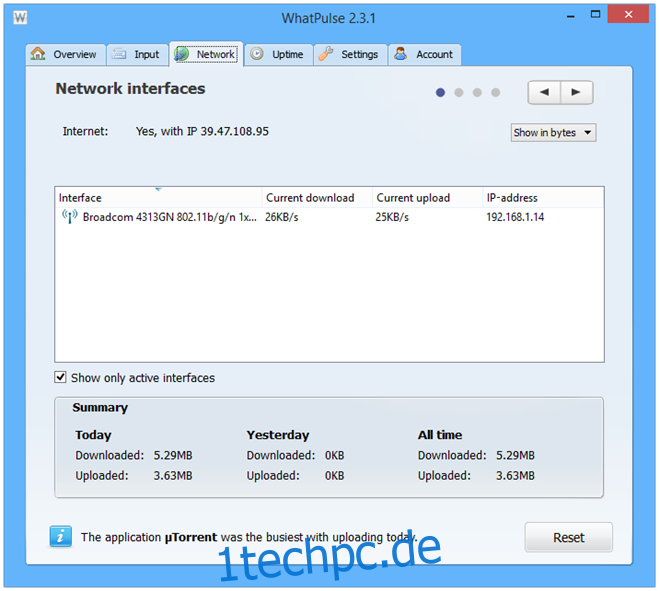
Die Anwendung ist übersichtlich gestaltet und einfach zu bedienen. Obwohl sie nicht unbedingt zu den unverzichtbaren Tools gehört, lohnt es sich auf jeden Fall, sie einmal auszuprobieren, insbesondere wenn Sie sich für Systemüberwachung und detaillierte Statistiken interessieren. WhatPulse ist kompatibel mit Windows XP, Windows Vista, Windows 7 und Windows 8.